Học React Native từ cơ bản đến nâng cao - Phần 7: Sử dụng đa ngôn ngữ trong React Native (Multi-Languages) và 1 số chia sẻ cá nhân
Bài đăng này đã không được cập nhật trong 6 năm
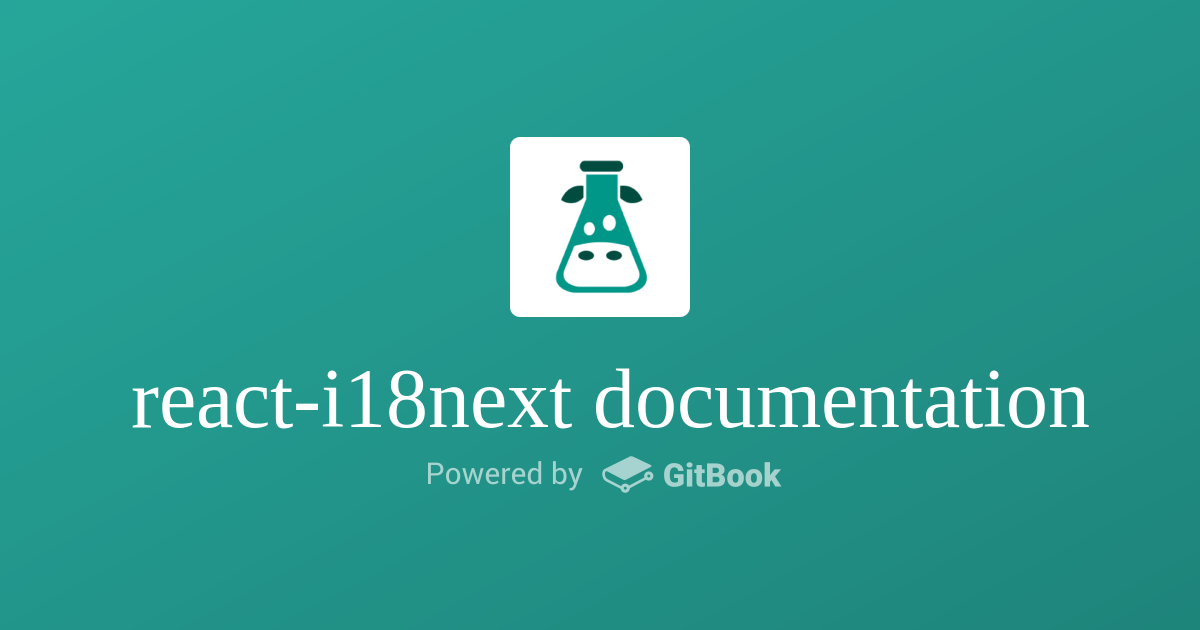
I. Giới thiệu
Chào các bạn! Trong phần này tôi sẽ giới thiệu cách các bạn có thể xây dựng app đa ngôn ngữ trong React Native. Tất nhiên đây là chức năng thiết yếu và phải có cho ứng dụng. Nhưng lại vất vả khi tìm các thư viện hỗ trợ cho React Native và không biết chọn cái nào cho phù hợp.
Ở bài này tôi sẽ dùng react-i18next để làm hướng dẫn. Sẽ có bạn thắc mắc tại sao tôi lại không dùng react-native-i18n đã thông dụng từ trước. Các bạn chú ý nhé, giờ react-native-i18n đã không còn được phát triển nữa và tác giả cũng gợi ý chuyển sang dùng react-i18next luôn
II. Cách sử dụng
Để các bạn tiện theo dõi tôi đã làm ví dụ mẫu dưới đây
git clone -b demo_react_i18next https://github.com/oTranThanhNghia/DemoReactNavigation.git
1. Chuẩn bị cài đặt
Trước khi tiến hành, tôi xin lưu ý 1 số vấn đề sau để dễ dàng thống nhất môi trường giữa tôi và bạn:
+ Tôi đang sử dụng: react-native-cli
+ Node: 10.15.0
+ React: 16.8.3
+ React Native: 0.59.9
+ Xcode: 10.2.1
+ Android Studio: 3.3.2
Okay các bạn gõ lệnh sau vào terminal để cài đặt react-i18next, i18next và react-native-device-info vào project
npm install react-i18next@legacy i18next react-native-device-info --save
Trong đó:
react-i18next,i18nextđể cấu hình đa ngôn ngữreact-native-device-infođể xác định ngôn ngữ trên device đang sử dụng
Do hiện tại tôi đang sử dụng React Native 0.59 nên cần phải có bước link thư viện với nhau
react-native link react-i18next@legacy i18next react-native-device-info
Chia sẻ cá nhân
Khi cài đặt react-native-device-info bằng CocoaPods mà bạn nào gặp lỗi sau : Duplicate Module Name: react-native
thì hãy thực hiện các bước sau nhé:
- Bước 1: Thêm đoạn sau vào file
Podfile
# Add these to your Podfile
pod 'React', :path => '../node_modules/react-native'
pod 'yoga', :path => '../node_modules/react-native/ReactCommon/yoga'
Cụ thể bạn có thể xem trong https://github.com/oTranThanhNghia/DemoReactNavigation/blob/demo_react_i18next/ios/Podfile
- Bước 2: Cài lại pod
cd ios
rm -rf Pods
pod install
và đợi đến khi thấy thông báo cài xong nhé
Pod installation complete!
2. Coding
Trong phần này tôi sẽ giới thiệu cách tổ chức code của multi-languages như sau:
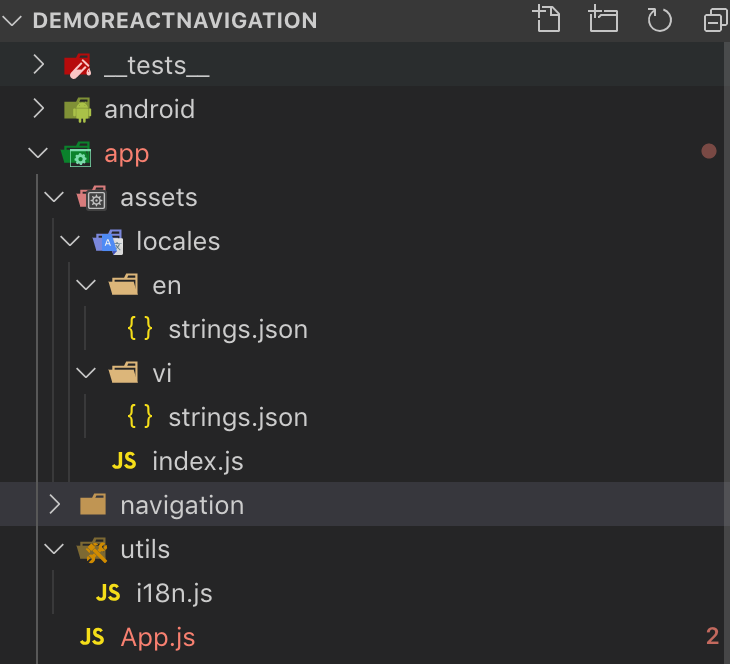
Trong đó:
- assets: là folder chứa các resourses của bạn
- locales: là folder chứa texts các loại ngôn ngữ khác nhau
en,vi... là folder chứa text của từng ngôn ngữ. Ở đây tôi ví dụ English (en) và Tiếng Việt (vi)index.jslà để khai báo các ngôn ngữ sẽ sử dụng
Trong file strings.json (vi/strings.json)
{
"home": "Màn hình chính",
"detail": "Màn chi tiết",
"go_to_detail": "Đi đến màn hình chi tiết",
"back": "Trở lại",
"setting": "Cấu hình"
}
Cụ thể file index.js trong folder locales như sau:
export default {
vi: {
translation: require("./vi/strings.json")
},
en: {
translation: require("./en/strings.json")
}
};
Trong đó:
en,vilà mã code ngôn ngữ- translation là namespaces bạn sử dụng.
Cấu hình i18n.js
import i18n from "i18next";
import { reactI18nextModule } from "react-i18next";
import localesResourse from "app/assets/locales";
import DeviceInfo from "react-native-device-info";
const languageDetector = {
type: "languageDetector",
detect: () => DeviceInfo.getDeviceLocale(),
init: () => {},
cacheUserLanguage: () => {}
};
i18n
.use(reactI18nextModule)
.use(languageDetector)
.init({
resources: localesResourse,
fallbackLng: "vi",
debug: true,
interpolation: {
escapeValue: false
},
react: {
wait: true
}
});
export default i18n;
Trong đó:
languageDetectorlà để xác định ngôn ngữ trên device đang sử dụng để khởi động applocalesResourselà các texts được phân loại theo mã language bạn đã làm ở trên
Cách translate
Cấu trúc gọi như sau:
import i18n from "app/utils/i18n";
i18n.t("key")
Trong đó:
- Fuction
tsẽ nhận giá trị key để lấy giá trị tương ứng. Ví dụ i18n.t("home") sẽ lấy giá trị với key = "home"
{
"home": "Màn hình chính",
"detail": "Màn chi tiết",
"go_to_detail": "Đi đến màn hình chi tiết",
"back": "Trở lại",
"setting": "Cấu hình"
}
và kết quả nhận được là "Màn hình chính"
code ví dụ với ReactNavigation
import {
createAppContainer,
createBottomTabNavigator,
createStackNavigator
} from "react-navigation";
import HomeScreen from "app/HomeScreen";
import DetailsScreen from "app/DetailsScreen";
import SettingsScreen from "app/SettingsScreen";
import i18n from "app/utils/i18n";
const back_title = i18n.t("back");
const HomeStack = createStackNavigator(
{
Home: { screen: HomeScreen },
Details: { screen: DetailsScreen }
},
{
defaultNavigationOptions: {
headerBackTitle: back_title
}
}
);
const SettingsStack = createStackNavigator(
{
Settings: { screen: SettingsScreen },
Details: { screen: DetailsScreen }
},
{
defaultNavigationOptions: {
headerBackTitle: back_title
}
}
);
const AppNavigator = createBottomTabNavigator({
Home: {
screen: HomeStack,
navigationOptions: {
title: i18n.t("home")
}
},
Setting: {
screen: SettingsStack,
navigationOptions: {
title: i18n.t("setting")
}
}
});
export default createAppContainer(AppNavigator);
Code ví dụ với Component
Ví dụ sử dụng multi-languages với file HomeScreen.js như sau:
import React, { Component } from "react";
import { StyleSheet, Text, View, Button } from "react-native";
import i18n from "app/utils/i18n";
export default class HomeScreen extends Component {
render() {
return (
<View style={styles.container}>
<Text>{i18n.t("home")}</Text>
<Button
title={i18n.t("go_to_detail")}
onPress={() => this.props.navigation.navigate("Details")}
/>
<Text> App version 1.0</Text>
</View>
);
}
}
const styles = StyleSheet.create({
container: {
flex: 1,
backgroundColor: "#fff",
alignItems: "center",
justifyContent: "center"
}
});
III. Demo
iOS
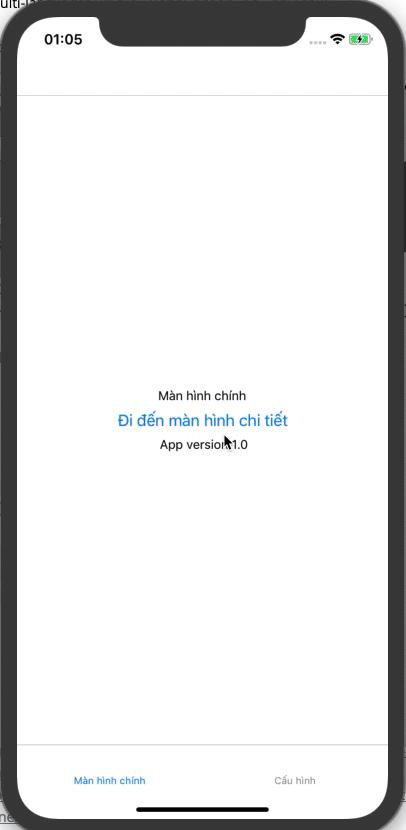
Android
1. Ở chế độ English
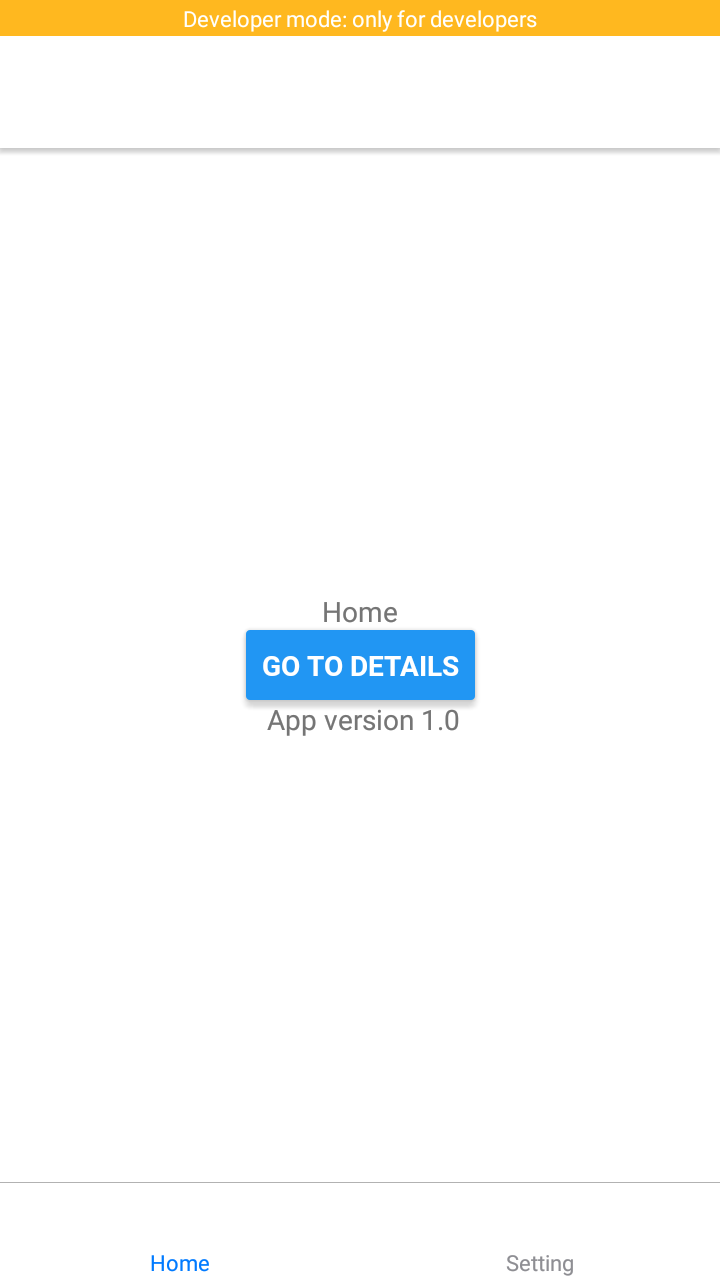
2. Ở chế độ tiếng việt
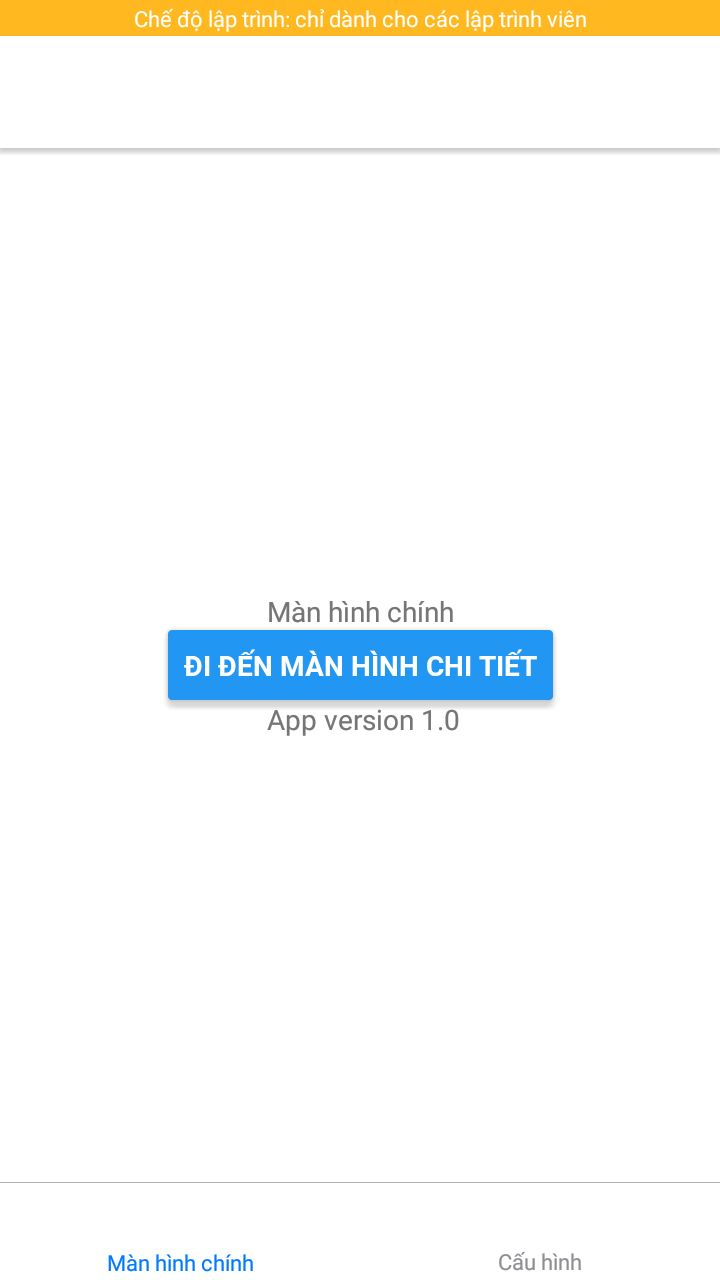
Okay vậy là đã xong. Cảm ơn các bạn đã theo dõi nhé
IV. Tài liệu tham khảo
All rights reserved